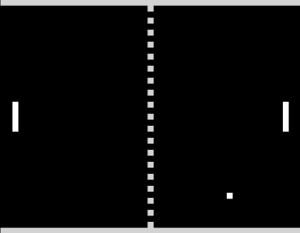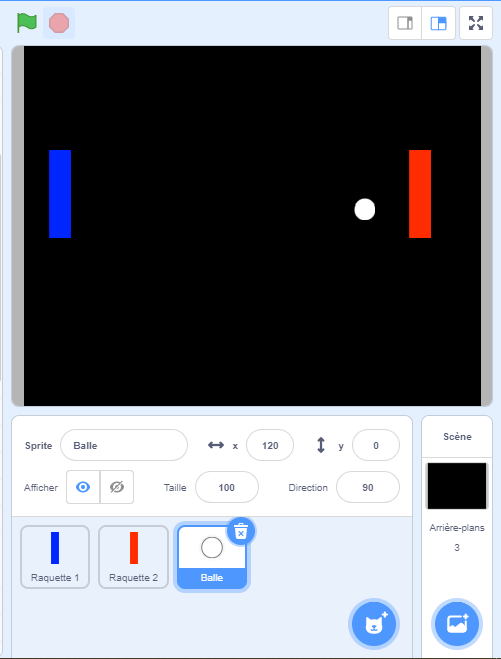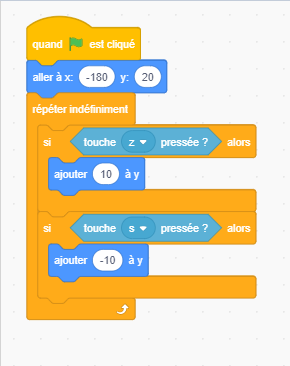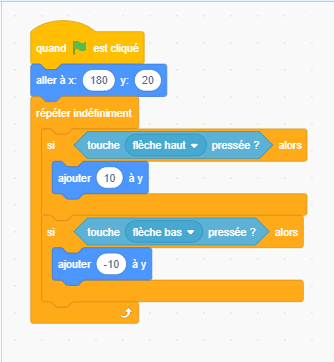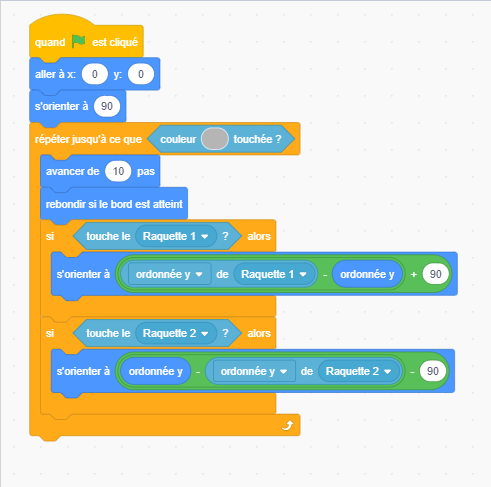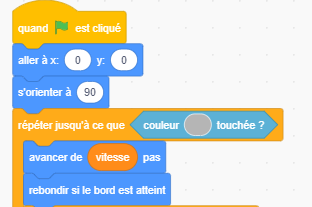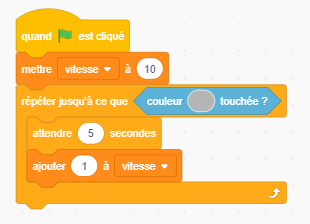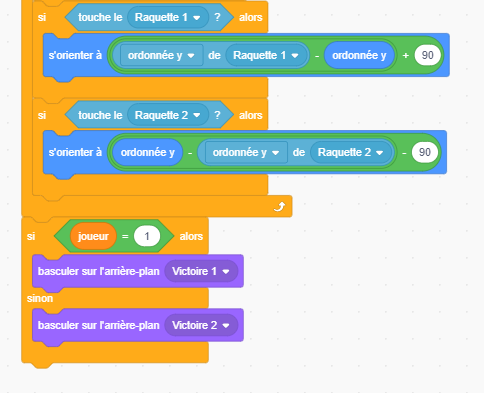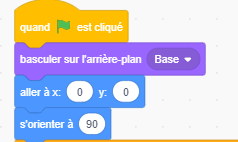Introduction
- Matériel et outils
- Fichiers
Étape 1 - La partie graphique
- Supprimer l’avatar et aller dans l’icône « Créer avatar » en bas à droite (l’icône ressemblant à une tête de chat).
- Créer un rectangle long et fin, puis dupliquer cette raquette. Il est possible de changer la couleur des raquettes.
- Pour l’arrière-plan, créer un fond noir ou gris avec 2 bandes un peu plus claires de chaque côté pour symboliser la fin d’une partie (l'icône tout en bas à droite, supprimer aussi l'arrière-plan blanc).
- Pour la balle, créer un nouvel avatar. Vous avez le choix entre un avatar proposé par Scratch de base ou vous pouvez créer votre propre balle (préférer une forme ronde).
Étape 2 - Code des raquettes
- Dans le code, mettre quand le drapeau est cliqué, aller à x: -180, y: 20, répéter indéfiniment {si touche z pressée alors, ajouter 10 à y, si touche s pressée alors, ajouter -10 à y}.
- Répéter ce code pour la deuxième raquette mais en changeant la place de la raquette (à l’opposé de la première raquette) et les touches de contrôle.
Étape 3 - Code de la balle
- Dans le code de la balle, mettre quand le drapeau est cliqué, aller à x: 0,y: 0, s’orienter à 90 (au départ, la balle partira à droite), répéter jusqu’à couleur des bandes [de votre choix] touchée {avancer de 10, rebondir si le bord est atteint [si raquette1 touchée alors, s’orienter à ordonnée y de raquette1 – ordonnée y + 90] [si raquette2 touchée alors, s’orienter à ordonnée y – ordonnée y de raquette2 – 90]} (pour faire rebondir la balle).
Étape 4 - Faire accélérer la balle
- Créer une variable «Vitesse», mettre cette variable à la place de la vitesse de base de la balle
- Dans le code de la balle, mettre quand le drapeau est cliqué, mettre la vitesse à 10, répéter jusqu’à couleur des bandes [de votre choix] {attendre 5 secondes, ajouter 1 à vitesse}.
Étape 5 - Fin de partie
- Il faut créer une variable «Joueur» qui prend les valeurs correspondant au dernier joueur ayant touché la balle
- Mettre dans le code de la balle, si direction inférieur à 0 alors {mettre joueur à 1 sinon mettre joueur à 2}
- Créer deux arrières-plans de victoire pour chaque raquette (de la même façon que le premier)
- A la suite du code de la balle, mettre si joueur=1 alors, {basculer sur l’arrière-plan [nom de votre choix] sinon basculer sur l’arrière-plan [nom de votre choix]}
Au tout début du premier code de la balle, ne pas oublier de basculer sur le premier arrière-plan de base car il restera sur l'un des écrans de victoire.
Comment ça marche ?
Observations : que voit-on ?
Et voilà un jeu Pong tout simple sur lequel vous pouvez vous amuser.
Explications
Vous contrôler les barres de Pong avec les touches z et s pour la première barre et les flèches du haut et du bas pour la seconde. Le but est de faire passer la balle dans le camp adverse (représenté par la barre grise de chaque côté de l'écran) pour gagner. Il est préférable d'y jouer à deux mais vous pouvez y jouer seul aussi.
Dernière modification 13/05/2021 par user:Maxime97.
Published